속성 (작업 로그 뷰어)
[펑션] - [기본]
[펑션] - [세부 정보]
| [제목] '(개체 이름).열[(열 번호)].제목' |
열 제목의 텍스트를 입력합니다. 언어 텍스트와 일치하지 않는 문자를 입력할 때는 그 문자가 표시될 개체의 글꼴 설정에서 해당 언어를 선택합니다. 언어 텍스트를 사용하는 경우 언어 표 편집기에서 언어를 선택합니다. |
데이터 바인딩 지원: 바인딩 소스로 사용하려면 다음을 참조하십시오. 바인딩 대상으로 사용할 경우 연결할 수 있는 바인딩 소스는 다음과 같습니다. |
| [폭] |
|
열 너비를 설정합니다. 값 범위 설정:1 - 1000 |
|
(예)
* + 2* = 1000 - (50 + 50 + 70 + 120 + 70 + 70 + 100 + 130 + 130) = 210 |
| [정렬 표시] |
정렬 기능을 사용하여 데이터를 지정된 순서로 표시하려면 이 확인란을 선택합니다. |
[필터 표시] 확인란을 선택한 상태에서 열 제목을 터치하면 정렬과 필터 조건을 지정할 수 있는 화면이 표시됩니다. 정렬하려면 [Sort Normal] 버튼을 터치합니다. 다음과 같이 정렬 옵션을 변경하려면 버튼을 반복해서 터치합니다: [Sort ASC](오름차순)→[Sort DESC](내림차순)→[Sort Normal](정렬 전). |
| [필터 표시] |
지정된 조건을 충족하는 데이터만 표시하도록 검색을 구체화하려면 이 확인란을 선택합니다. |
열 제목을 터치하면 정렬과 필터 조건을 지정할 수 있는 화면이 표시됩니다. |
| [전체 너비] |
전체 표의 너비를 설정합니다. 값 범위 설정: -1 - 5000 |
| [터치 부저음 유형] |
|
터치 시의 부저를 선택합니다. -[없음]: 부저음이 울리지 않습니다. -[한 번]: 부저음이 한 번 울립니다. -[계속]: 부저음이 계속 울립니다. -[주기]: 부저음이 일정 간격으로 울립니다. |
| [Use Keypad] '(객체 이름).UseKeypad' |
| 입력 모드에서 키패드를 표시합니다. 바코드 판독기로 입력하는 것과 같이 키패드를 터치하지 않는 방법 이외의 방법으로 입력하려는 경우 입력 모드에서 키패드가 화면에 표시되지 않도록 이 설정을 비활성화합니다. |
데이터 바인딩 지원: 바인딩 소스로 사용하려면 다음을 참조하십시오. 바인딩 대상으로 사용할 경우 연결할 수 있는 바인딩 소스는 다음과 같습니다. 데이터 바인딩 개념에 관한 자세한 내용은 다음을 참조하십시오. |
[모양] - [문자열]
| [글꼴 종류]'(개체 이름).FontType' |
|
작업 로그 뷰어를 표시할 때 사용할 글꼴 언어를 선택합니다.
|
|
소스 속성을 사용하여 지정할 때 항목의 설정 값은 다음과 같습니다. 데이터 바인딩 지원: 바인딩 소스로 사용하려면 다음을 참조하십시오. 바인딩 대상으로 사용할 경우 연결할 수 있는 바인딩 소스는 다음과 같습니다. |
| [제목 글꼴 색상] |
| 머리글에 표시되는 제목의 글꼴 색을 설정합니다. |
| [색] |
| [값] '(객체 이름).TitleFontColor.Color.Value' / '(객체 이름).TitleFontColor.Color.ColorIndexEnabled' |
| 표시 색을 설정합니다. 항목 이름 오른쪽에 현재 표시 색이 있습니다. 표시 색을 클릭하면 색상표가 나타납니다. 색상표 맨 위에 나타나는 색 설정 방법을 [ID]나 [RGB] 중에서 선택합니다. -[ID]: 색상표에서, 사용할 표시 색을 선택합니다. 표시 색은 ID로 관리합니다. ID 번호는 색 집합 간에 동일하지만, 표시 색은 색 집합에 따라 달라지므로 색 집합을 변경하면 표시 색도 변경됩니다. -[RGB]: 표시 색을 RGB 형식으로 설정합니다. 색상표에서 선택하거나 해당 RGB 값을 입력합니다. |
색 집합에 관한 자세한 내용은 다음을 참조하십시오. 데이터 바인딩 지원: 바인딩 소스로 사용하려면 다음을 참조하십시오. 바인딩 대상으로 사용할 경우 연결할 수 있는 바인딩 소스는 다음과 같습니다. 데이터 바인딩 개념에 관한 자세한 내용은 다음을 참조하십시오. |
| [투명도] '(객체 이름).TitleFontColor.Color.Transparency' |
표시 색의 투명도 수준을 설정합니다. 값 범위 설정: 0 - 100 |
데이터 바인딩 지원: 바인딩 소스로 사용하려면 다음을 참조하십시오. 바인딩 대상으로 사용할 경우 연결할 수 있는 바인딩 소스는 다음과 같습니다. 데이터 바인딩 개념에 관한 자세한 내용은 다음을 참조하십시오. |
| [속도] |
표시 색에 대한 커서 깜박임 속도를 선택합니다. |
| [색] |
| [값] '(객체 이름).TitleFontColor.Color1.Value' / '(객체 이름).TitleFontColor.Color1.ColorIndexEnabled' '(객체 이름).TitleFontColor.Color2.Value' / '(객체 이름).TitleFontColor.Color2.ColorIndexEnabled' |
| 표시 색을 설정합니다. 항목 이름 오른쪽에 현재 표시 색이 있습니다. 표시 색을 클릭하면 색상표가 나타납니다. 색상표 맨 위에 나타나는 색 설정 방법을 [ID]나 [RGB] 중에서 선택합니다. -[ID]: 색상표에서, 사용할 표시 색을 선택합니다. 표시 색은 ID로 관리합니다. ID 번호는 색 집합 간에 동일하지만, 표시 색은 색 집합에 따라 달라지므로 색 집합을 변경하면 표시 색도 변경됩니다. -[RGB]: 표시 색을 RGB 형식으로 설정합니다. 색상표에서 선택하거나 해당 RGB 값을 입력합니다. |
[종류]을 [점멸]으로 설정할 때는 두 가지 색 설정이 있습니다. 데이터 바인딩 지원: 바인딩 소스로 사용하려면 다음을 참조하십시오. '(객체 이름).TitleFontColor.Color2.Value' / '(객체 이름).TitleFontColor.Color2.ColorIndexEnabled' 바인딩 대상으로 사용할 경우 연결할 수 있는 바인딩 소스는 다음과 같습니다. 데이터 바인딩 개념에 관한 자세한 내용은 다음을 참조하십시오. |
| [투명도] '(객체 이름).TitleFontColor.Color1.Transparency' / '(객체 이름).TitleFontColor.Color2.Transparency' |
표시 색의 투명도 수준을 설정합니다. 값 범위 설정: 0 - 100 |
데이터 바인딩 지원: 바인딩 소스로 사용하려면 다음을 참조하십시오. 바인딩 대상으로 사용할 경우 연결할 수 있는 바인딩 소스는 다음과 같습니다. 데이터 바인딩 개념에 관한 자세한 내용은 다음을 참조하십시오. |
| [제목 글꼴 크기] '(객체 이름).TitleFontSize' |
머리글에 표시되는 제목의 글꼴 크기를 설정합니다. 값 범위 설정: 6 - 512 |
데이터 바인딩 지원: 바인딩 소스로 사용하려면 다음을 참조하십시오. 바인딩 대상으로 사용할 경우 연결할 수 있는 바인딩 소스는 다음과 같습니다. 데이터 바인딩 개념에 관한 자세한 내용은 다음을 참조하십시오. |
| [본체 글꼴 색상] |
| 표시 데이터의 글꼴 색을 설정합니다. |
| [색] |
| [값]'(개체 이름).BodyFontColor.Color.Value' / '(개체 이름).BodyFontColor.Color.ColorIndexEnabled' |
| 표시 색을 설정합니다. 항목 이름 오른쪽에 현재 표시 색이 있습니다. 표시 색을 클릭하면 색상표가 나타납니다. 색상표 맨 위에 나타나는 색 설정 방법을 [ID]나 [RGB] 중에서 선택합니다. -[ID]: 색상표에서, 사용할 표시 색을 선택합니다. 표시 색은 ID로 관리합니다. ID 번호는 색 집합 간에 동일하지만, 표시 색은 색 집합에 따라 달라지므로 색 집합을 변경하면 표시 색도 변경됩니다. -[RGB]: 표시 색을 RGB 형식으로 설정합니다. 색상표에서 선택하거나 해당 RGB 값을 입력합니다. |
|
색 집합에 관한 자세한 내용은 다음을 참조하십시오. |
| [투명도]'(개체 이름).BodyFontColor.Color.Transparency' |
|
표시 색의 투명도 수준을 설정합니다. 값 범위 설정:0 - 100 |
| [속도] |
|
표시 색에 대한 커서 깜박임 속도를 선택합니다. |
| [색] |
| [값]'(개체 이름).BodyFontColor.Color1.Value' / '(개체 이름).BodyFontColor.Color1.ColorIndexEnabled' '(개체 이름).BodyFontColor.Color2.Value' / '(개체 이름).BodyFontColor.Color2.ColorIndexEnabled' |
| 표시 색을 설정합니다. 항목 이름 오른쪽에 현재 표시 색이 있습니다. 표시 색을 클릭하면 색상표가 나타납니다. 색상표 맨 위에 나타나는 색 설정 방법을 [ID]나 [RGB] 중에서 선택합니다. -[ID]: 색상표에서, 사용할 표시 색을 선택합니다. 표시 색은 ID로 관리합니다. ID 번호는 색 집합 간에 동일하지만, 표시 색은 색 집합에 따라 달라지므로 색 집합을 변경하면 표시 색도 변경됩니다. -[RGB]: 표시 색을 RGB 형식으로 설정합니다. 색상표에서 선택하거나 해당 RGB 값을 입력합니다. |
|
| [투명도]'(개체 이름).BodyFontColor.Color1.Transparency' / '(개체 이름).BodyFontColor.Color2.Transparency' |
|
표시 색의 투명도 수준을 설정합니다. 값 범위 설정:0 - 100 |
| [본체 글꼴 크기] '(객체 이름).BodyFontSize' |
표시 데이터의 글꼴 크기를 설정합니다. 값 범위 설정: 6 - 512 |
데이터 바인딩 지원: 바인딩 소스로 사용하려면 다음을 참조하십시오. 바인딩 대상으로 사용할 경우 연결할 수 있는 바인딩 소스는 다음과 같습니다. 데이터 바인딩 개념에 관한 자세한 내용은 다음을 참조하십시오. |
[모양] - [기본]
| [채우기] |
| 채우기 색을 설정합니다. |
| [색] |
| [값] '(객체 이름).Fill.Color.Value' / '(객체 이름).Fill.Color.ColorIndexEnabled'' |
| 표시 색을 설정합니다. 항목 이름 오른쪽에 현재 표시 색이 있습니다. 표시 색을 클릭하면 색상표가 나타납니다. 색상표 맨 위에 나타나는 색 설정 방법을 [ID]나 [RGB] 중에서 선택합니다. -[ID]: 색상표에서, 사용할 표시 색을 선택합니다. 표시 색은 ID로 관리합니다. ID 번호는 색 집합 간에 동일하지만, 표시 색은 색 집합에 따라 달라지므로 색 집합을 변경하면 표시 색도 변경됩니다. -[RGB]: 표시 색을 RGB 형식으로 설정합니다. 색상표에서 선택하거나 해당 RGB 값을 입력합니다. |
색 집합에 관한 자세한 내용은 다음을 참조하십시오. 데이터 바인딩 지원: 바인딩 소스로 사용하려면 다음을 참조하십시오. 바인딩 대상으로 사용할 경우 연결할 수 있는 바인딩 소스는 다음과 같습니다. 데이터 바인딩 개념에 관한 자세한 내용은 다음을 참조하십시오. |
| [투명도] '(객체 이름).Fill.Color.Transparency'' |
표시 색의 투명도 수준을 설정합니다. 값 범위 설정: 0 - 100 |
데이터 바인딩 지원: 바인딩 소스로 사용하려면 다음을 참조하십시오. 바인딩 대상으로 사용할 경우 연결할 수 있는 바인딩 소스는 다음과 같습니다. 데이터 바인딩 개념에 관한 자세한 내용은 다음을 참조하십시오. |
| [속도] |
두 표시 색이 전환되는 속도를 선택합니다. |
| [색] |
| [값] '(객체 이름).Fill.Color1.Value' / '(객체 이름).Fill.Color1.ColorIndexEnabled' '(객체 이름).Fill.Color2.Value' / '(객체 이름).Fill.Color2.ColorIndexEnabled' |
| 표시 색을 설정합니다. 항목 이름 오른쪽에 현재 표시 색이 있습니다. 표시 색을 클릭하면 색상표가 나타납니다. 색상표 맨 위에 나타나는 색 설정 방법을 [ID]나 [RGB] 중에서 선택합니다. -[ID]: 색상표에서, 사용할 표시 색을 선택합니다. 표시 색은 ID로 관리합니다. ID 번호는 색 집합 간에 동일하지만, 표시 색은 색 집합에 따라 달라지므로 색 집합을 변경하면 표시 색도 변경됩니다. -[RGB]: 표시 색을 RGB 형식으로 설정합니다. 색상표에서 선택하거나 해당 RGB 값을 입력합니다. |
색 집합에 관한 자세한 내용은 다음을 참조하십시오. 데이터 바인딩 지원: 바인딩 소스로 사용하려면 다음을 참조하십시오. '(객체 이름).Fill.Color2.Value' / '(객체 이름).Fill.Color2.ColorIndexEnabled' 바인딩 대상으로 사용할 경우 연결할 수 있는 바인딩 소스는 다음과 같습니다. 데이터 바인딩 개념에 관한 자세한 내용은 다음을 참조하십시오. |
| [투명도] '(객체 이름).Fill.Color1.Transparency' / '(객체 이름).Fill.Color2.Transparency' |
표시 색의 투명도 수준을 설정합니다. 값 범위 설정: 0 - 100 |
데이터 바인딩 지원: 바인딩 소스로 사용하려면 다음을 참조하십시오. 바인딩 대상으로 사용할 경우 연결할 수 있는 바인딩 소스는 다음과 같습니다. 데이터 바인딩 개념에 관한 자세한 내용은 다음을 참조하십시오. |
| [테두리] |
| 테두리 색을 설정합니다. |
| [색] |
| [값] '(객체 이름).Border.Color.Value' / '(객체 이름).Border.Color.ColorIndexEnabled' |
| 표시 색을 설정합니다. 항목 이름 오른쪽에 현재 표시 색이 있습니다. 표시 색을 클릭하면 색상표가 나타납니다. 색상표 맨 위에 나타나는 색 설정 방법을 [ID]나 [RGB] 중에서 선택합니다. -[ID]: 색상표에서, 사용할 표시 색을 선택합니다. 표시 색은 ID로 관리합니다. ID 번호는 색 집합 간에 동일하지만, 표시 색은 색 집합에 따라 달라지므로 색 집합을 변경하면 표시 색도 변경됩니다. -[RGB]: 표시 색을 RGB 형식으로 설정합니다. 색상표에서 선택하거나 해당 RGB 값을 입력합니다. |
색 집합에 관한 자세한 내용은 다음을 참조하십시오. 데이터 바인딩 지원: 바인딩 소스로 사용하려면 다음을 참조하십시오. 바인딩 대상으로 사용할 경우 연결할 수 있는 바인딩 소스는 다음과 같습니다. 데이터 바인딩 개념에 관한 자세한 내용은 다음을 참조하십시오. |
| [투명도] '(객체 이름).Border.Color.Transparency' |
표시 색의 투명도 수준을 설정합니다. 값 범위 설정: 0 - 100 |
데이터 바인딩 지원: 바인딩 소스로 사용하려면 다음을 참조하십시오. 바인딩 대상으로 사용할 경우 연결할 수 있는 바인딩 소스는 다음과 같습니다. 데이터 바인딩 개념에 관한 자세한 내용은 다음을 참조하십시오. |
| [패턴] |
표시 색에 대한 패턴을 선택합니다. |
| [색] |
| [값] '(객체 이름).Border.ForeColor.Value' / '(객체 이름).Border.ForeColor.ColorIndexEnabled' '(객체 이름).Border.BackColor.Value' / '(객체 이름).Border.BackColor.ColorIndexEnabled' |
| 표시 색을 설정합니다. 항목 이름 오른쪽에 현재 표시 색이 있습니다. 표시 색을 클릭하면 색상표가 나타납니다. 색상표 맨 위에 나타나는 색 설정 방법을 [ID]나 [RGB] 중에서 선택합니다. -[ID]: 색상표에서, 사용할 표시 색을 선택합니다. 표시 색은 ID로 관리합니다. ID 번호는 색 집합 간에 동일하지만, 표시 색은 색 집합에 따라 달라지므로 색 집합을 변경하면 표시 색도 변경됩니다. -[RGB]: 표시 색을 RGB 형식으로 설정합니다. 색상표에서 선택하거나 해당 RGB 값을 입력합니다. |
색 집합에 관한 자세한 내용은 다음을 참조하십시오. 데이터 바인딩 지원: 바인딩 소스로 사용하려면 다음을 참조하십시오. '(객체 이름).Border.BackColor.Value' / '(객체 이름).Border.BackColor.ColorIndexEnabled' 바인딩 대상으로 사용할 경우 연결할 수 있는 바인딩 소스는 다음과 같습니다. 데이터 바인딩 개념에 관한 자세한 내용은 다음을 참조하십시오. |
| [투명도] '(객체 이름).Border.ForeColor.Transparency' / '(객체 이름).Border.BackColor.Transparency' |
표시 색의 투명도 수준을 설정합니다. 값 범위 설정: 0 - 100 |
데이터 바인딩 지원: 바인딩 소스로 사용하려면 다음을 참조하십시오. 바인딩 대상으로 사용할 경우 연결할 수 있는 바인딩 소스는 다음과 같습니다. 데이터 바인딩 개념에 관한 자세한 내용은 다음을 참조하십시오. |
| [테두리 두께] '(객체 이름).BorderThickness' |
테두리 폭을 설정합니다. 값 범위 설정: 1 - 9 |
데이터 바인딩 지원: 바인딩 소스로 사용하려면 다음을 참조하십시오. 바인딩 대상으로 사용할 경우 연결할 수 있는 바인딩 소스는 다음과 같습니다. 데이터 바인딩 개념에 관한 자세한 내용은 다음을 참조하십시오. |
| [테두리 내부색] |
| 열 눈금 색을 설정합니다. |
| [색] |
| [값] '(객체 이름).ColumnGridColor.Color.Value' / '(객체 이름).ColumnGridColor.Color.ColorIndexEnabled' |
| 표시 색을 설정합니다. 항목 이름 오른쪽에 현재 표시 색이 있습니다. 표시 색을 클릭하면 색상표가 나타납니다. 색상표 맨 위에 나타나는 색 설정 방법을 [ID]나 [RGB] 중에서 선택합니다. -[ID]: 색상표에서, 사용할 표시 색을 선택합니다. 표시 색은 ID로 관리합니다. ID 번호는 색 집합 간에 동일하지만, 표시 색은 색 집합에 따라 달라지므로 색 집합을 변경하면 표시 색도 변경됩니다. -[RGB]: 표시 색을 RGB 형식으로 설정합니다. 색상표에서 선택하거나 해당 RGB 값을 입력합니다. |
색 집합에 관한 자세한 내용은 다음을 참조하십시오. 데이터 바인딩 지원: 바인딩 소스로 사용하려면 다음을 참조하십시오. 바인딩 대상으로 사용할 경우 연결할 수 있는 바인딩 소스는 다음과 같습니다. 데이터 바인딩 개념에 관한 자세한 내용은 다음을 참조하십시오. |
| [투명도] '(객체 이름).ColumnGridColor.Color.Transparency' |
표시 색의 투명도 수준을 설정합니다. 값 범위 설정: 0 - 100 |
데이터 바인딩 지원: 바인딩 소스로 사용하려면 다음을 참조하십시오. 바인딩 대상으로 사용할 경우 연결할 수 있는 바인딩 소스는 다음과 같습니다. 데이터 바인딩 개념에 관한 자세한 내용은 다음을 참조하십시오. |
| [패턴] |
표시 색에 대한 패턴을 선택합니다. |
| [색] |
| [값] '(객체 이름).ColumnGridColor.ForeColor.Value' / '(객체 이름).ColumnGridColor.ForeColor.ColorIndexEnabled' '(객체 이름).ColumnGridColor.BackColor.Value' / '(객체 이름).ColumnGridColor.BackColor.ColorIndexEnabled' |
| 표시 색을 설정합니다. 항목 이름 오른쪽에 현재 표시 색이 있습니다. 표시 색을 클릭하면 색상표가 나타납니다. 색상표 맨 위에 나타나는 색 설정 방법을 [ID]나 [RGB] 중에서 선택합니다. -[ID]: 색상표에서, 사용할 표시 색을 선택합니다. 표시 색은 ID로 관리합니다. ID 번호는 색 집합 간에 동일하지만, 표시 색은 색 집합에 따라 달라지므로 색 집합을 변경하면 표시 색도 변경됩니다. -[RGB]: 표시 색을 RGB 형식으로 설정합니다. 색상표에서 선택하거나 해당 RGB 값을 입력합니다. |
색 집합에 관한 자세한 내용은 다음을 참조하십시오. 데이터 바인딩 지원: 바인딩 소스로 사용하려면 다음을 참조하십시오. '(객체 이름).ColumnGridColor.BackColor.Value' / '(객체 이름).ColumnGridColor.BackColor.ColorIndexEnabled' 바인딩 대상으로 사용할 경우 연결할 수 있는 바인딩 소스는 다음과 같습니다. 데이터 바인딩 개념에 관한 자세한 내용은 다음을 참조하십시오. |
| [투명도] '(객체 이름).ColumnGridColor.ForeColor.Transparency' / '(객체 이름).ColumnGridColor.BackColor.Transparency' |
표시 색의 투명도 수준을 설정합니다. 값 범위 설정: 0 - 100 |
데이터 바인딩 지원: 바인딩 소스로 사용하려면 다음을 참조하십시오. 바인딩 대상으로 사용할 경우 연결할 수 있는 바인딩 소스는 다음과 같습니다. 데이터 바인딩 개념에 관한 자세한 내용은 다음을 참조하십시오. |
| [투명도] '(객체 이름).Transparency' |
객체의 색 투명도를 설정합니다. 값 범위 설정: 0 - 100 |
표시 색에 투명도를 설정하면 두 색 모두에 적용되므로 투명도가 높아집니다. 데이터 바인딩 지원: 바인딩 소스로 사용하려면 다음을 참조하십시오. 바인딩 대상으로 사용할 경우 연결할 수 있는 바인딩 소스는 다음과 같습니다. 데이터 바인딩 개념에 관한 자세한 내용은 다음을 참조하십시오. |
[모양] - [크기/위치]
| [경로] |
| [왼쪽]/[위] '(객체 이름).Location.Left' / '(객체 이름).Location.Top' |
객체의 왼쪽 위 테두리의 좌표를 지정합니다. 드로잉 화면의 왼쪽 위 부분이 좌표의 시작점입니다. 값 범위 설정: -5000 - 10000 |
그리드, 스크롤 그리드, 균일 그리드, 고정 패널 및 스택 패널 좌표에서 떨어져 있는 개체를 그릴 때 설정합니다. 데이터 바인딩 지원: 바인딩 소스로 사용하려면 다음을 참조하십시오. 바인딩 대상으로 사용할 경우 연결할 수 있는 바인딩 소스는 다음과 같습니다. 데이터 바인딩 개념에 관한 자세한 내용은 다음을 참조하십시오. |
| [행]/[열] '(객체 이름).Location.Row' / '(객체 이름).Location.Column' |
행 및 열 번호를 사용하여 배치할 객체의 위치를 설정합니다. 값 범위 설정: 0 - 100 |
객체를 격자 또는 격자 스크롤에 배치할 때 설정합니다. 데이터 바인딩 지원: 바인딩 소스로 사용하려면 다음을 참조하십시오. 바인딩 대상으로 사용할 경우 연결할 수 있는 바인딩 소스는 다음과 같습니다. 데이터 바인딩 개념에 관한 자세한 내용은 다음을 참조하십시오. |
| [행 범위]/[열 범위] '(객체 이름).Location.RowSpan' / '(객체 이름).Location.ColumnSpan' |
객체를 여러 행 및/또는 열에 배치하려는 경우 행 범위 또는 열 범위를 설정합니다. 값 범위 설정: 1 - 100 |
객체를 격자 또는 격자 스크롤에 배치할 때 설정합니다. 데이터 바인딩 지원: 바인딩 소스로 사용하려면 다음을 참조하십시오. 바인딩 대상으로 사용할 경우 연결할 수 있는 바인딩 소스는 다음과 같습니다. 데이터 바인딩 개념에 관한 자세한 내용은 다음을 참조하십시오. |
| [고정] '(개체 이름).Location.Dock' |
개체를 고정할 방향을 선택합니다. |
(대괄호 안의 값은 소스 속성의 값을 나타냅니다.) -[왼쪽] (0) -[위쪽] (1) -[오른쪽] (2) -[아래쪽] (3) 값 범위 설정: 0 - 3 데이터 바인딩 지원: 바인딩 소스로 사용하려면 다음을 참조하십시오. 바인딩 대상으로 사용할 경우 연결할 수 있는 바인딩 소스는 다음과 같습니다. 데이터 바인딩 개념에 관한 자세한 내용은 다음을 참조하십시오. |
| [폭]/[높이] '(객체 이름).Width' / '(객체 이름).Height' |
객체 폭과 높이를 설정합니다. 값 범위 설정: 1 - 5000 |
때 객체가 격자 테두리에 정렬되도록 하려면 폭 및 높이 기본값을 사용하십시오. 데이터 바인딩 지원: 바인딩 소스로 사용하려면 다음을 참조하십시오. 너비와 높이가 기본값으로 유지되면 바인딩 소스 값은 0임을 주의하십시오. 바인딩 대상으로 사용할 경우 연결할 수 있는 바인딩 소스는 다음과 같습니다. 데이터 바인딩 개념에 관한 자세한 내용은 다음을 참조하십시오. |
| [여백] |
| [왼쪽]/[오른쪽]/[위]/[아래] |
객체의 여백을 설정합니다. [여백] 설정은 [오브젝트 배치]와 [폭]/[높이] 설정에 따라 다릅니다. 이 설정은 [오브젝트 배치]와 함께 사용할 수 있습니다. 값 범위 설정: -1000 - 1000 |
여백은 객체 영역의 일부가 아닙니다. 여백을 터치하는 것은 객체를 터치하는 것과 다릅니다. |
| [오브젝트 배치] |
| [수평] |
좌우로 정렬 옵션을 선택합니다. 객체가 [캔버스], [캔버스 스크롤], [캔버스 줌], [뷰 박스]에 있는 경우 이 설정은 활성화되지 않습니다. - [왼쪽]: 객체가 그리기 대상을 기준으로 왼쪽 정렬됩니다. [왼쪽] 여백에 설정된 숫자 값만큼 객체 위치가 오른쪽으로 이동합니다. [오른쪽] 여백이 무시됩니다. |
객체 [폭]을 기본값으로 설정하면(값은 대괄호 안에 설정됨) [확장] 이외의 다른 옵션을 선택해도 오브젝트 배치가 [확장]과 같습니다. |
| [수직] |
상하로 정렬 옵션을 선택합니다. 객체가 [캔버스], [캔버스 스크롤], [캔버스 줌], [뷰 박스]에 있는 경우 이 설정은 활성화되지 않습니다. |
객체 [높이]를 기본값으로 설정하면(값은 대괄호 안에 설정됨) [확장] 이외의 다른 옵션을 선택해도 오브젝트 배치가 [확장]과 같습니다. |
| [가시] '(객체 이름).Visibility' |
객체의 가시 상태를 선택합니다. - [표시] (0): 객체를 표시합니다. - [숨김] (1): 객체를 숨깁니다. 객체 영역이 유지됩니다. - [축소됨] (2): 객체를 축소합니다. 객체 영역도 축소됩니다. 유니폼 격자, 스택 패널 또는 도크 패널에서 객체를 축소하여 화면 레이아웃을 동적으로 변경할 수 있습니다. 값 범위 설정: 0 - 2 |
데이터 바인딩 지원: 바인딩 소스로 사용하려면 다음을 참조하십시오. 바인딩 대상으로 사용할 경우 연결할 수 있는 바인딩 소스는 다음과 같습니다. 데이터 바인딩 개념에 관한 자세한 내용은 다음을 참조하십시오. |
 아이콘을 클릭하고 작업 로그 뷰어 개체에 대한 항목을 선택합니다.
아이콘을 클릭하고 작업 로그 뷰어 개체에 대한 항목을 선택합니다. 언어 테이블 텍스트]
언어 테이블 텍스트]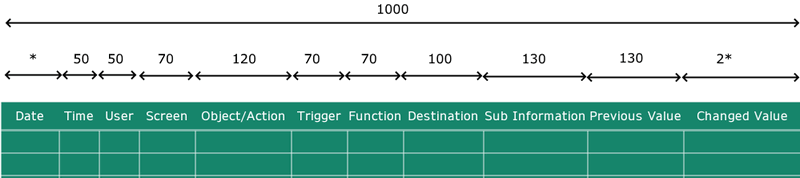
 알람] [
알람] [ 변수] [
변수] [ 지역 변수] [
지역 변수] [ 그래픽 개체] [
그래픽 개체] [ 대상] [
대상] [ 장비] [
장비] [ 레시피]
레시피]